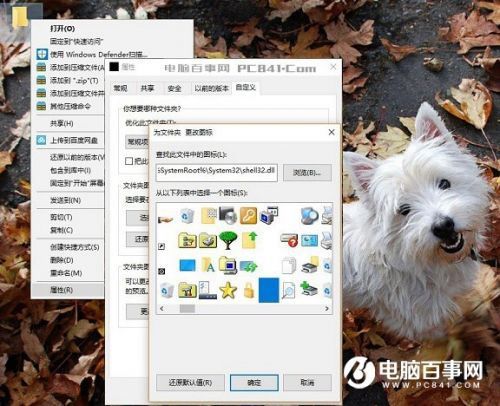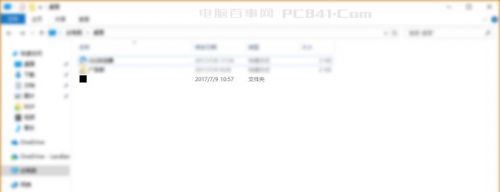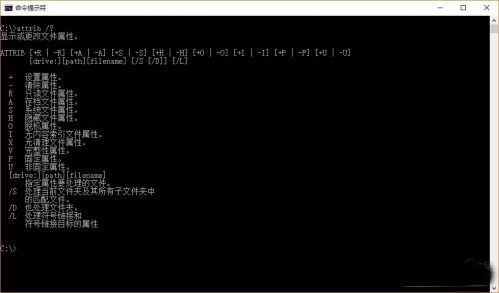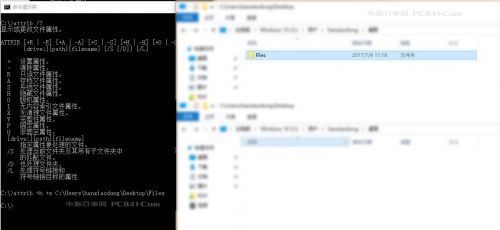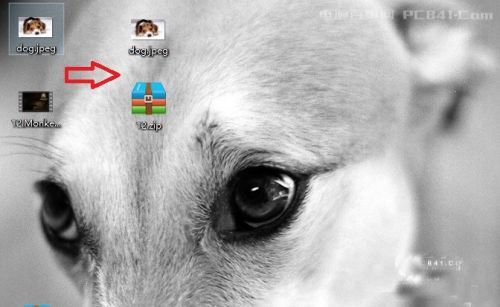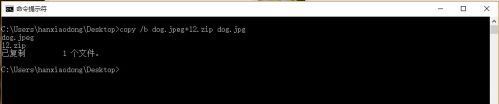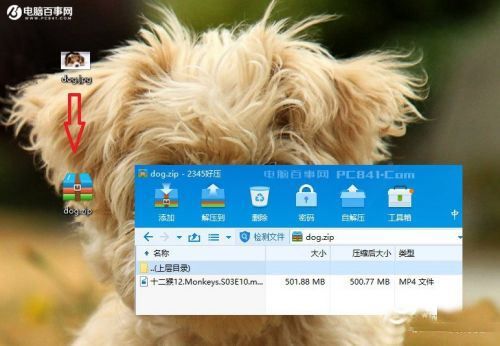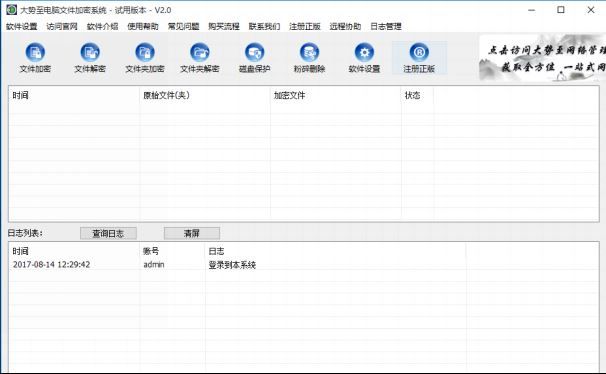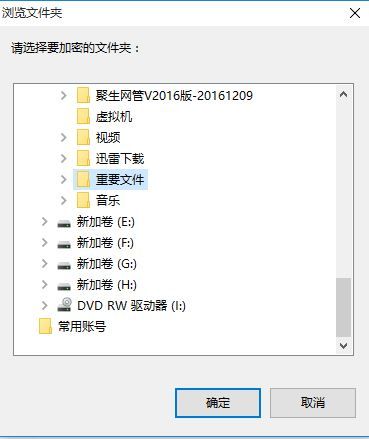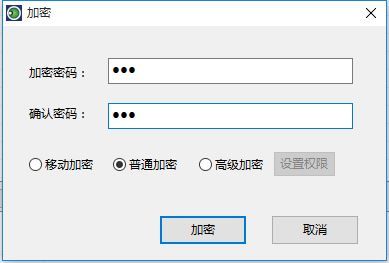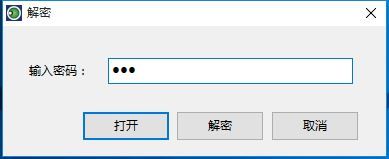无论是公司还是家里的电脑,经常会存放一些重要文件,这些文件我们常常还不希望被别人看到,怎么做呢?其实也不外乎以下两种途径:加密电脑文件或者隐藏电脑文件,使得访问者无法打开加密的文件或文件夹,从而防止了未经授权访问这些机密文件的行为。尤其是在企业局域网中,电脑上还常常存储单位的无形资产和商业机密,一旦被员工私自拷贝或泄密,将会给企业带来巨大的风险,甚至造成严重的损失。为此,我们需要采取有效的举措来保护电脑文件安全,防止各种途径泄密的行为。
怎么隐藏文件夹让别人找不到?巧妙隐藏电脑文件技巧
方法一、采用透明加密的方式隐藏电脑文件、隐藏文件夹。
隐藏电脑文件的方法有很多,让文件夹变成透明是一种比较靠谱的做法。虽说,这一招没啥技术含量,充其量算是一种障眼法,不过,往往就是这样才容易被人忽略。具体做法是这样的:
一、首先,在电脑的桌面新建一个文件夹。
二、接着为其重命名,选择「插入Unicode控制字符」,如下图所示。
三、然后输入任意字符(或者啥都不输)就会出现如下效果。
四、最后,我们为它选择一个透明的外衣,在文件夹右键属性,切换到「自定义」选项,然后点击「更改图标」,之后选择更改为空白图标,并点击下方的「确定」。
好了,这样我们就得到了一个透明的文件夹,我们可把它放在固定的位置,用到时双击那里就可以了。
不过,这个方法隐藏效果一般般,破绽很多,相信细心的朋友已经发现了问题。
五、接下里用系统资源管理器还是能够发现这个文件夹,所以我们继续深入,修改文件夹属性,让它彻底隐藏起来。
其实在Windows系统下隐藏文件实现起来并不复杂,不需额外工具,我们只要借助一条简单的cmd命令就可以彻底隐藏掉这些文件。好了,下面就来介绍这个attrib命令。
使用win+r打开运行,输入cmd打开命令提示符窗口,输入attrib/?,可以获得它的命令参数和用法,如下图所示。
既然我们要把文件藏起来,我们就需要用到其中+h和+s两个参数,它们分别代表为目标文件增加隐藏和系统文件属性。隐藏c:\xxx文件的命令即:attrib+h+sc:\xxx。很简单吧。
由于加上了系统文件参数,此时无论是否显示隐藏文件,刚刚的那个文件都不会被显示出来,如果是自己需要访问给文件,则可以通过地址栏输入文件路径进行访问。
或许你觉得通过cmd窗口执行比较麻烦,有没有更简单一些的办法吗?那是当然,我们可以使用批处理来实现。首先新建一个记事本文件,打开它输入attrib+h+s%1代码,另存为attrib.bat就可以了(电脑百事网PC841.Com)。切忌不要直接执行这个批处理程序,不然这个目录下的所有文件都将被隐藏掉的!正确的使用方法是将要隐藏的文件或文件夹,拖拽到这个批处理文件上再松开即可。
当然,想要藏起来的文件现身也很容易,还是之前的命令,只要把+号换成-即可。
什么,这些还不够,好吧,再说将文件打包放到图片里的方法吧。
首先准备好一张图片,以及你要隐藏的文件,并将这个文件打包成.zip或.rar格式压缩包。
接着打开命令行,进入桌面路径,以我的文件为例,输入copy/bdog.jpeg+12.zipdog.jpg,其格式是:图片名称+被隐藏文件名输出的文件名。
我们尝试打开生产的文件,神奇的事情发生了,它依然是刚刚的那个图片,然而比对文件属性大家很容易窥见端倪。
那么隐藏的文件如何打开呢?给生产的dog.jpg文件重命名,只需把格式jpg改为zip,随后刷新即可出现一个压缩文件,打开后会发现你隐藏的文件了,解压即可。
方法二、采用第三方加密软件来实现电脑文件加密。
如果你觉得上面的方法比较复杂,则也可以通过第三方加密软件来实现电脑文件防泄密。
目前,国内有很多专门的电脑文件加密软件,并且操作使用也非常简单。 例如有一款大势至电脑文件加密软件(下载地址:http://www.grabsun.com/dnwjjm.html),在电脑安装完毕之后,就可以对电脑文件进行加密。点击顶部的文件加密或文件夹加密,然后选择相应的文件或文件夹,就可以对电脑文件进行加密了。如下图所示:
选择了文件或文件夹之后,点击确定,就出现了密码输入窗口,在这里输入密码之后,并选择相应的加密类型,就可以实现对电脑文件进行加密了。如下图所示:
加密之后,再访问加密的文件就必须输入密码才可以打开了,如下图所示:
总之,电脑文件或文件夹隐藏的方法很多,一方面可以通过操作系统来实现,另一方面也可以借助一些电脑文件加密软件,具体采用哪种方法,企事业单位可以根据自己的需要进行抉择。